Maison >Tutoriel système >Série Windows >Comment changer la couleur du thème dans win10 : un guide simple
Comment changer la couleur du thème dans win10 : un guide simple
- 王林avant
- 2023-12-27 17:00:141187parcourir
Si nous n'aimons pas la couleur du thème Win10 et que nous souhaitons modifier la couleur du thème du système Windows 10, comment devons-nous la définir ? Laissez-moi vous expliquer comment définir la couleur du titre de la fenêtre dans Windows 10.
Comment changer la couleur du thème de Win10 :
Étape 1 : Sur le bureau Windows 10, cliquez avec le bouton droit sur le bouton Démarrer dans le coin inférieur gauche du bureau,
sélectionnez l'élément de menu "Paramètres" dans la fenêtre contextuelle. menu supérieur.
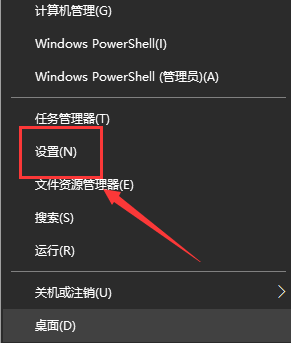
Étape 2 : La fenêtre des paramètres de Windows 10 s'ouvrira, cliquez sur l'icône « Personnalisation » ici.
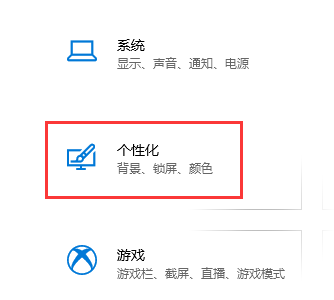
Étape 3 : Dans la fenêtre de personnalisation ouverte, cliquez sur l'élément de menu « Couleur » dans la barre latérale gauche.
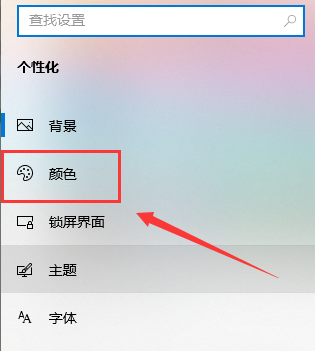
Étape 4 : Sélectionnez le mode personnalisé.
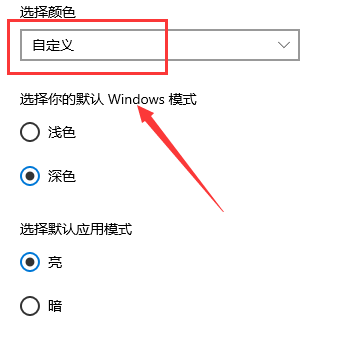
Étape 5 : Sélectionnez une couleur que vous aimez dans la fenêtre de couleur Windows ci-dessous,
Sinon, vous pouvez également cliquer sur le lien de raccourci de couleur « Personnalisé » ci-dessous pour personnaliser une couleur que vous aimez.
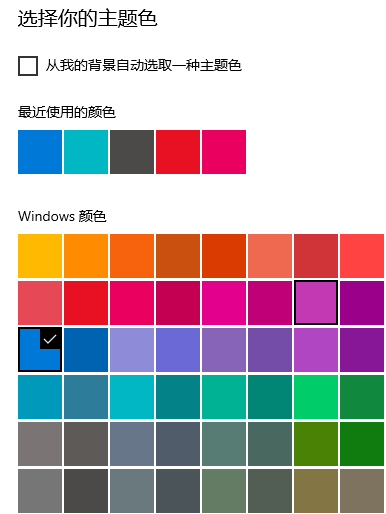
Étape 6 : Si vous souhaitez personnaliser le menu Démarrer et la barre de titre en même temps, vous pouvez sélectionner les deux options ci-dessous.
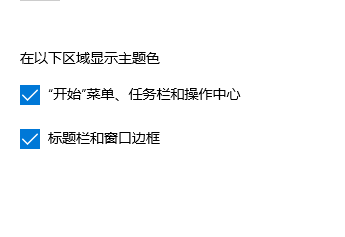
Étape 7 : À ce stade, vous pouvez voir que la couleur de la fenêtre système Windows 10 a été définie.
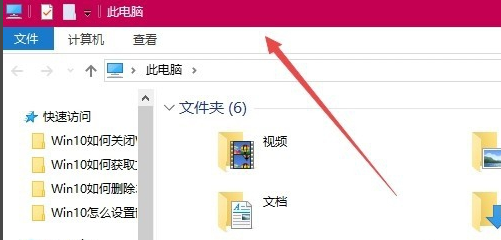
Ce qui précède est le contenu détaillé de. pour plus d'informations, suivez d'autres articles connexes sur le site Web de PHP en chinois!
Articles Liés
Voir plus- Tutoriel sur l'utilisation de la fonction Excel irr (image et texte)
- Tutoriel de réinstallation du système Win10
- Dans quel dossier se trouvent les fichiers de bureau du système Win7 dans le lecteur C ?
- Quelle est la touche de raccourci de l'écran de verrouillage Windows ?
- Comment obtenir la couleur du thème d'une image en utilisant PHP

